реклама
Ако вече използвате Trello за управлявайте проекти за работа или дом, тогава защо да не го използвате, за да планирате следващото си пътуване?
Независимо дали става въпрос за семейна ваканция, романтично бягство или бизнес пътуване, Trello има полезни функции за създаване и организиране на вашите планове. Освен това, ако използвате мобилното приложение, можете да получите достъп до вашите резервации и маршрути, когато пристигнете и до вашата дестинация.
Създайте своя Trip Trip на Trello
Най-добрият начин да започнете е като създадете нов борд Trello специално за вашето пътуване. Това го държи отделно от другите ви проекти и ви позволява да го споделяте с вашите колеги.
Ето стъпките за създаване на борда на Trello:
- На Trello, щракнете върху плюс икона от горната дясна навигация и изберете Създаване на борда или превъртете надолу до звена от дясната страна и изберете Създайте нов съвет.
- В изскачащия прозорец, който се показва, дайте име на борда си.
- (Незадължително) Изберете фон и екип.
- Изберете видимостта от частен, екип, или обществен.
- Кликнете Създаване на борда.
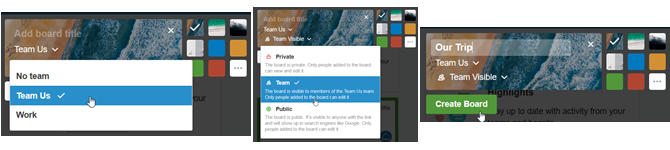
Споделете Вашия борд за пътуване Trello
Ако планирате пътуване със съпруга / съпругата, семейството или група приятели, споделянето на вашия борд позволява на всички да участват в планирането. Това е лесен начин да споделите дъската си от самото начало, ако вече имате създаден екип (стъпки 3 и 4 по-горе).
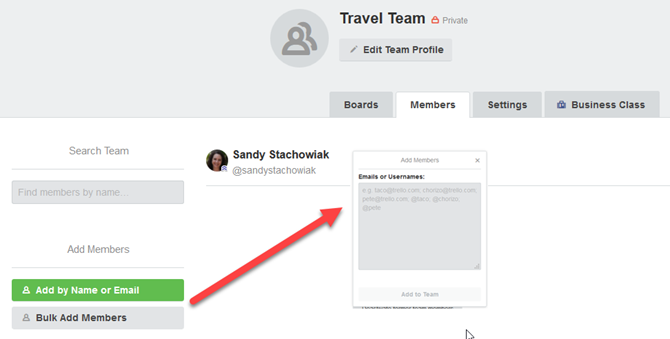
Ако нямате екип, създаден за тези от вашето парти за пътуване, все още можете да създадете такъв, който да споделя вашия съвет.
- Отворете борда за пътуване.
- Вдясно от името на таблото в горния ляв кликнете, за да изберете отбор.
- В долната част на прозореца щракнете Създайте екип и дайте име на вашия екип.
- След като създадете екип, ще бъдете автоматично насочени към страницата на екипа. Тук можете да добавяте членовете на вашия екип един по един или групово, като използвате бутоните отляво.
- След като добавите членовете си, върнете се в борда за пътуване.
- Вдясно от екипа, който създавате горе вляво, щракнете, за да промените видимостта, която вероятно е зададена частен по подразбиране.
- Изберете екип от списъка за видимост
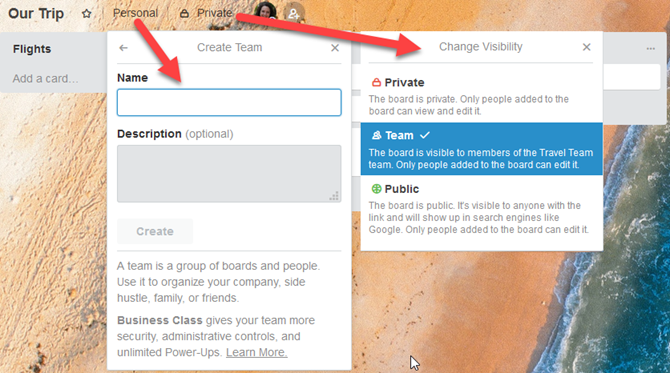
Заедно с споделянето на вашия съвет за пътуване с вашия екип, можете да споменете и тези членове в коментарите на карти (вижте по-долу), за да привлечете вниманието им. Можете също така да добавите определени членове към конкретни карти, което е удобно, когато искате тяхната помощ с тези конкретни условия за пътуване.
Добавете елементи на пътуване като списъци с Trello
Списъците в борда на Trello са идеални за организиране на различните аспекти на вашето пътуване. Кажете, че излизате с полети, кола под наем, хотел и дейности? Направете всеки от тях списък.
Можете също така да създадете списък за различни задачи, за да се грижите за например резервации за качване на домашни любимци, пазаруване на стоки за пътуване и спиране на вашата поща.
За да добавите списък, просто отворете борда за пътуване на Trello и кликнете къде се показва Добавете списък. Въведете име и щракнете Запази.

Добавете карти към списъците си с Trello
За всеки от списъците, които създавате, можете да добавите карти за съответните части. Например списъкът за вашите хотели може да съдържа карти за различните опции за настаняване, които проучвате. А списъкът за вашите полети може да съдържа карти за различни опции на авиокомпании или уебсайтове за резервации.
За да добавите карта, просто щракнете върху Добавете карта връзка в края на списъка. Въведете името на картата и натиснете Въведете. Ако искате да добавите опции към карта, просто щракнете върху нея и тя ще се отвори в малък прозорец. Тук можете да добавите разнообразие от елементи, като дата на плащане, контролен списък, прикачен файл, коментар и етикет.

Именно тук истинската същност на планирането на вашето пътуване получава своята помощ от Trello. Опциите, които имате за всяка карта, ви позволяват да добавяте необходими елементи за всяко парче. Ето няколко примера как да използвате тези функции за планирането на вашето пътуване.
Добавете крайни дати, за да продължите да планирате на път
Когато планирате пътуване, вероятно имате срокове, до които трябва да свършите нещата. Може да се наложи да направите своята резервация за хотел, да резервирате полет или да закупите билети за активност до определена дата.
Trello ви позволява да добавите дата, както и час, така че няма да забравите. На картата щракнете Дата на плащане, въведете данните си и щракнете Запази.
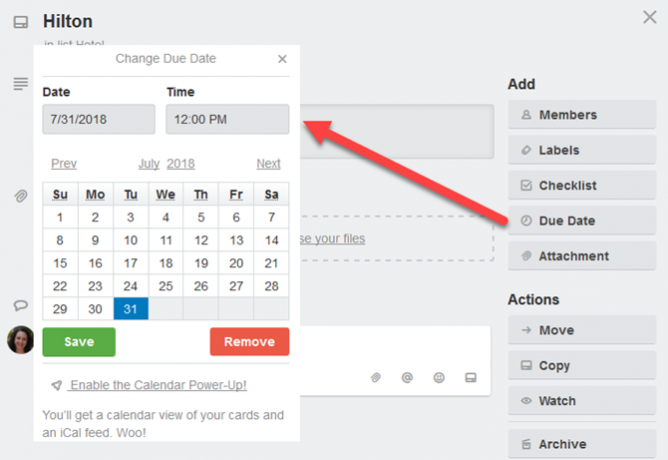
Можете също задайте повтарящи се напомняния на Trello Лесен начин за задаване на напомняния с TrelloИма много начини да зададете напомняния в наши дни, но ако използвате Trello редовно, тогава този изискан трик с карта може да бъде най-удобният вариант за вас. Прочетете още за да можете да продължите да ви напомня, преди да пристигнат вашите дати на пътуване.
Добавете описания за проследяване на важни подробности
Да речем, че имате карта, за да направите резервация за качване на вашия пухкав приятел, Fluffy. В описанието можете да въведете името на съоръжението, неговото местоположение и телефонен номер и датите за резервацията.

Просто щракнете вътре в описание въведете вашето съобщение и щракнете Запази.
Добавете прикачени файлове към проследяване на важни файлове
Нека сега да кажем, че имате планирана дейност, например обиколка на града или местно събитие. Можете да прикачите цифрови билети, които сте закупили предварително или имейл за потвърждение, който сте запазили.
при Прикачени върху картата щракнете Изберете вашите файлове. Изберете местоположението, прикачете документа си и натиснете Прикрепете.
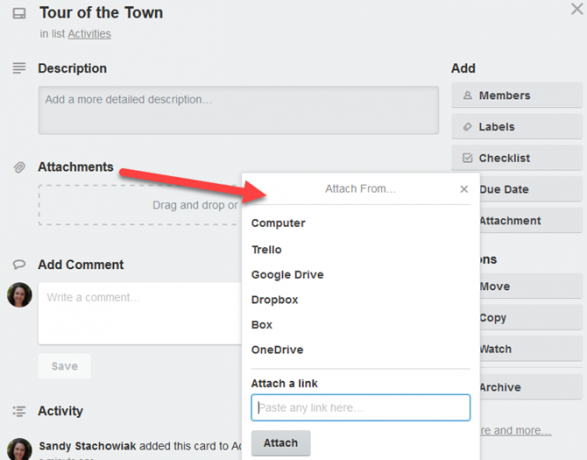
Друг вид артикул, който можете да прикачите, е връзка. Може би създавате карти за различните си хотелски опции. Можете да добавите връзки към уебсайтовете на хотела на всяка от техните карти. Или може би искате да се мотаете списък на уебсайтове за пътуване 5 Пътни сайтове, за да отметите преди следващото си пътуванеНаправете всяко пътуване по-добре. От бази данни за пътувания до асистенти на AI до инструменти за намиране на събития наблизо, в този списък ще намерите нещо полезно. Прочетете още за бърза справка при планиране. Създайте карта за всеки и прикачете връзката.
Ако искате да прикачите връзка към карта, щракнете върху Изберете вашите файлове при Прикачени, поставете URL адреса в полето и щракнете Прикрепете.
Добавете контролни списъци, за да не забравяте нищо
Отлична характеристика на картите Trello е, че можете да добавите контролен списък. За този пример кажете, че създавате карта за опаковане преди пътуването си. Можете да използвате контролния списък за всеки артикул, който трябва да опаковате от риза, панталони и обувки до всяка от вашите тоалетни принадлежности.
За да добавите контролен списък, щракнете върху списък за проверка бутон върху картата, дайте му заглавие и щракнете Добави. След като списъкът се покаже на картата, просто кликнете върху нея, за да добавите вашите елементи.
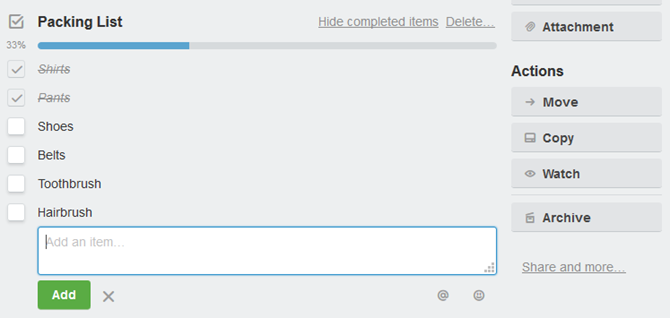
Хубавото на функцията за контролен списък е, че като отмествате артикулите, ще видите лентата на напредъка в горния ход, докато всички бъдат завършени.
Други начини за използване на функцията за контролен списък за вашето пътуване е за хотелски удобства, които търсите, подробно ви трябва да резервирате полет за вашето парти за пътуване или дори сувенири, които искате да закупите, когато стигнете до вашия дестинация.
Добавете коментари, за да оставите бележки и напомняния
Разделът за коментари на картата е удобно място за добавяне на бележки за артикула. Плюс това можете да включите прикачен файл, да споменете друг член на екипа, да поставите емоджи и да добавите друга карта.
Ако например наемете кола, може би имате карта за всяка компания за наемане. След това, на този с най-добра тарифа, можете да направите коментар.
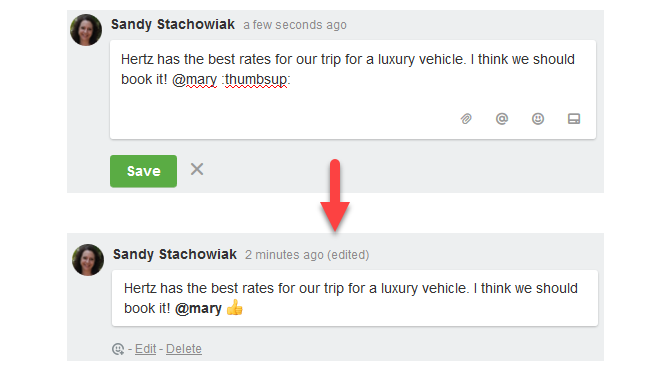
Можете да споменете член на екипа, който да привлече вниманието на коментара. И можете да изскачате в емоджи само за малко забавление.
Просто щракнете вътре в Добави коментар въведете вашето съобщение, по избор изберете бутон и щракнете Запази.
Допълнителни съвети за вашия Trip Trello Board Board
Ето само няколко други предложения как да използвате вашия борд за пътуване Trello.
- Създайте списък за вашия маршрут с карта за всеки ден.
- Създайте списък за всеки ден от пътуването си с карта за всяка дейност, място за хранене или екскурзия.
- Използвайте функцията за изпращане на електронна поща, за да изпращате потвърждения по имейл за вашето пътуване до вашия съвет. (Показване на Меню> Още> Настройки за електронна поща)
- Създайте списък с карти за снимки и спомени, които всеки може да сподели от пътуването.
- Отпечатайте конкретни карти, където сте въвели номера за потвърждение или резервация.
Възползвайте се от мобилното приложение Trello
Приложението Trello не само може да ви помогне да планирате пътуването си, но и да послужи като удобен инструмент, след като пристигнете до вашата дестинация.
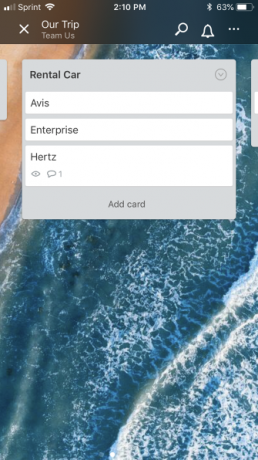
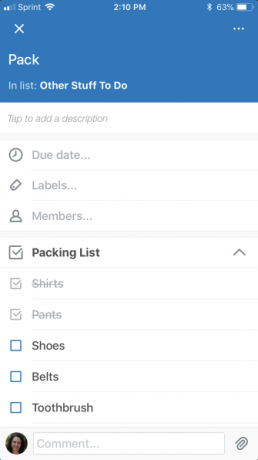
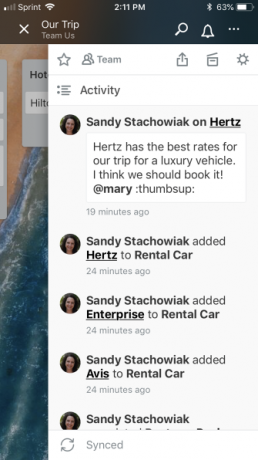
Можете да получите достъп до всички ваши дъски, списъци и карти. Така че, вземете информация за резервацията или вашия маршрут, редактирайте дейности поради условия или време и водете дневник на пътуването, докато напредва със снимки.
Изтегли: Trello за андроид | IOS (Безплатно)
Trello прави планирането на пътуването лесно
С перфектните функции за него, Trello може да бъде вашият личен асистент за пътуване. Можете да държите всичко на едно място, да го споделяте с вашите партньори за пътуване и да имате достъп до всички договорености на мобилното си устройство.
Интересувате ли се да правите още повече неработни неща с Trello? Ако е така, погледнете как да използвате Trello като журнал за куршуми Как да използвате дневник за куршуми в Trello, за да планирате деня сиВреме е да ви покажем как да превърнете Trello - ако това е основното ви приложение за водене на бележки - в Bullet Journal. Прочетете още и как да използвате Trello за по-добра романтика Как Trello може да ви направи по-добри в романтикатаTrello е чудесен за управление на проекти, но какво ще кажете за романтиката? Изпробвайте тези полезни съвети Trello за планиране на любовния си живот. Прочетете още .
Със своя бакалавър по информационни технологии, Санди работи дълги години в ИТ индустрията като ръководител на проекти, мениджър на отдели и ръководител на PMO. Тогава тя реши да следва мечтата си и сега пише за технологиите на пълен работен ден.